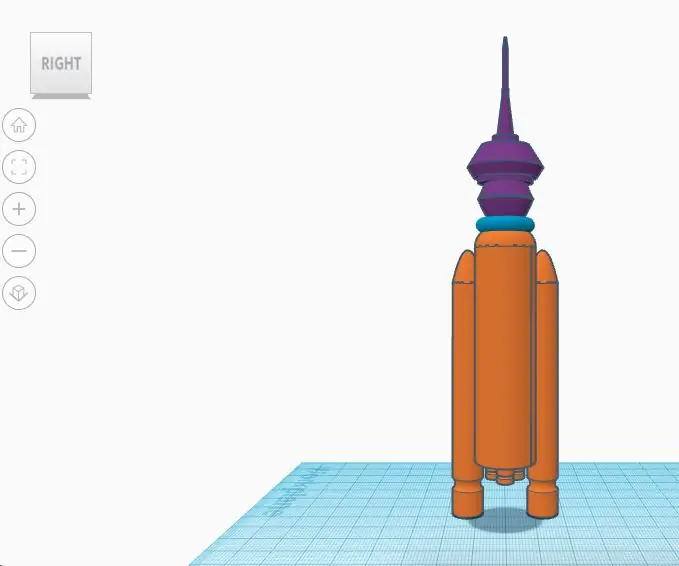
Table des matières:
- Étape 1: Présentation
- Étape 2: Planifiez votre construction
- Étape 3: Création du réservoir externe
- Étape 4: Création du réservoir externe
- Étape 5: Création du réservoir externe
- Étape 6: Créer les moteurs principaux ET
- Étape 7: Créer les moteurs principaux ET
- Étape 8: Créer les moteurs principaux ET
- Étape 9: Créer les moteurs principaux ET
- Étape 10: rejoindre l'ET et les moteurs principaux
- Étape 11: rejoindre l'ET et les moteurs principaux
- Étape 12: Créer le cockpit modulaire
- Étape 13: Créer le cockpit modulaire
- Étape 14: Créer le cockpit modulaire
- Étape 15: Créer le cockpit modulaire
- Étape 16: Créer le cockpit modulaire
- Étape 17: Créer le cockpit modulaire
- Étape 18: Créer le cockpit modulaire
- Étape 19: Créer le cockpit modulaire
- Étape 20: Assemblage de votre fusée
- Étape 21: Assemblage de votre fusée
- Étape 22: Rendu de votre fusée
- Étape 23: Défi (8 - 13 ans)
- Auteur John Day [email protected].
- Public 2024-01-30 09:07.
- Dernière modifié 2025-01-23 14:46.
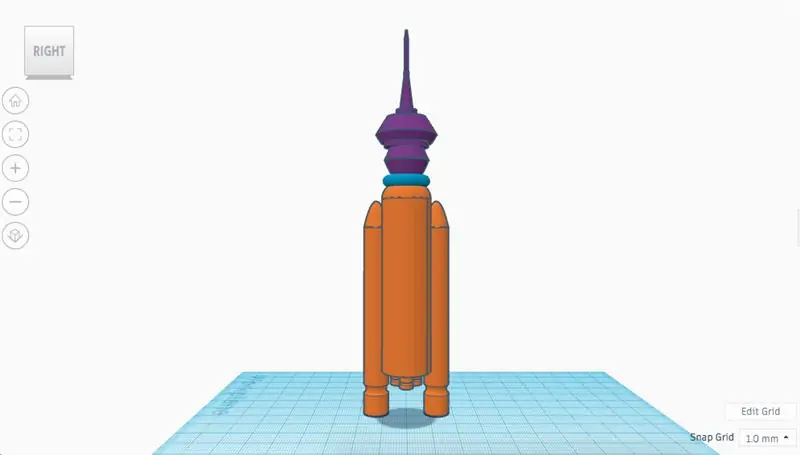
Ce qui suit une seule leçon dans une plus grande série de tutoriels Airbus - Discovery Space - Living on the moon
Aperçu du projet:
Imaginez pouvoir voyager dans l'espace. S'entraîner pendant des mois pour décoller dans l'espace et visiter la station spatiale internationale ou marcher sur la lune. Imaginez vivre et travailler sur la lune en regardant la terre chaque matin lorsque vous vous réveillez.
Dans ce projet, vous apprendrez à utiliser Tinkercad pour essayer de réaliser ces rêves. Suivez une série d'étapes dans ce didacticiel pour concevoir et construire une fusée adaptée à votre mission d'exploration spatiale. Une fois que vous avez appris les bases, essayez de relever un défi créatif pour faire de votre fusée un exploit d'ingénierie. Prendre plaisir.
Étape 1: Présentation
Dans cette leçon, vous apprendrez à construire une fusée pour votre exploration spatiale.
Vous devrez suivre tous les tutoriels Airbus pour concevoir et construire les bases de votre mission spatiale. Une fois que vous êtes à l'aise avec les compétences acquises, n'hésitez pas à être aussi créatif que vous le souhaitez en utilisant les défis pour développer et créer vos propres composants d'exploration spatiale dans Tinkercad.
Instructions
Continuer à l'étape suivante
Étape 2: Planifiez votre construction
Avant de commencer, prenez le temps de regarder et d'identifier les formes du modèle.
Cela vous aidera à créer mentalement un plan sur la façon dont le modèle doit être créé. La fusée entière est construite à partir de 3 formes simples, dont un cube, un cylindre et un toit demi-rond.
Instructions
1. Passez à l'étape suivante.
Étape 3: Création du réservoir externe
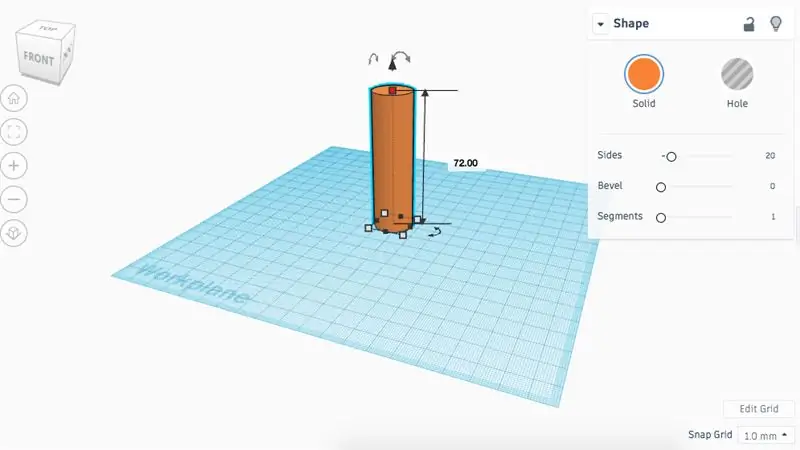
Nous allons commencer par créer le réservoir externe (ET) de la fusée. Ce sera le centre du modèle où tous les composants seront attachés.
Instructions
1. Placez un cylindre sur le plan de travail, modifiez sa taille pour qu'elle ait un diamètre de 20 mm et une hauteur de 72 mm. C'est le début de l'ET, où tous les autres composants s'attacheront.
2. Passez à l'étape suivante.
Étape 4: Création du réservoir externe
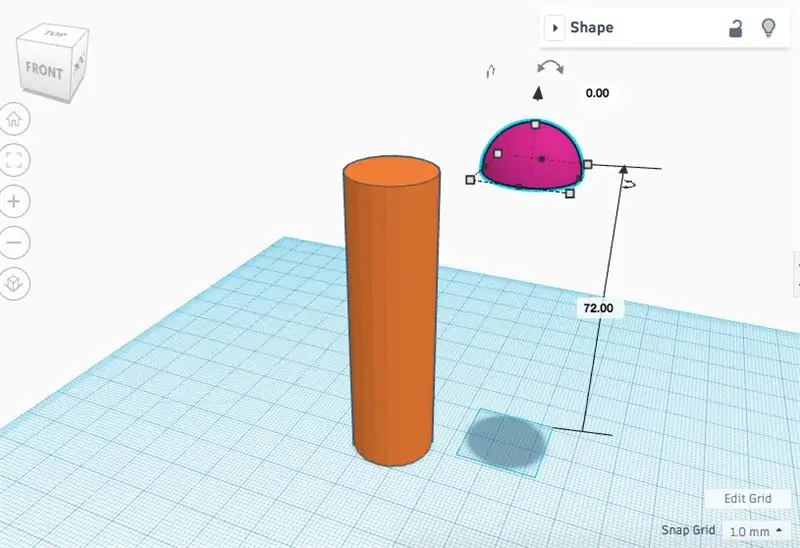
Nous allons commencer par créer le réservoir externe (ET) de la fusée. Ce sera le centre du modèle où tous les composants seront attachés.
Instructions
1. Placez une forme en demi-sphère sur votre plan de travail. Redimensionnez la hauteur de la demi-sphère en tirant vers le bas le carré blanc et en faisant une demi-sphère de 8 mm de haut. Cliquez ensuite sur la flèche noire et tirez la forme à 72 mm au-dessus du plan de travail en ligne avec le haut du cylindre ET que vous avez déjà créé.
2. Passez à l'étape suivante.
Étape 5: Création du réservoir externe
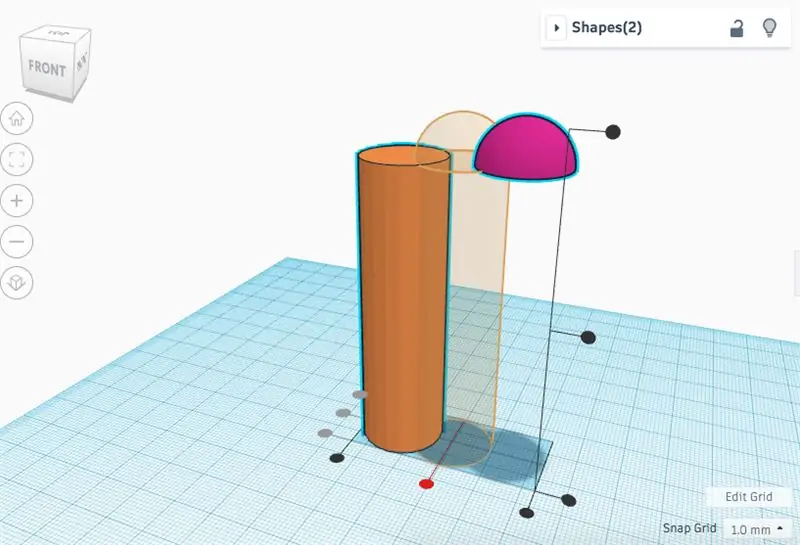
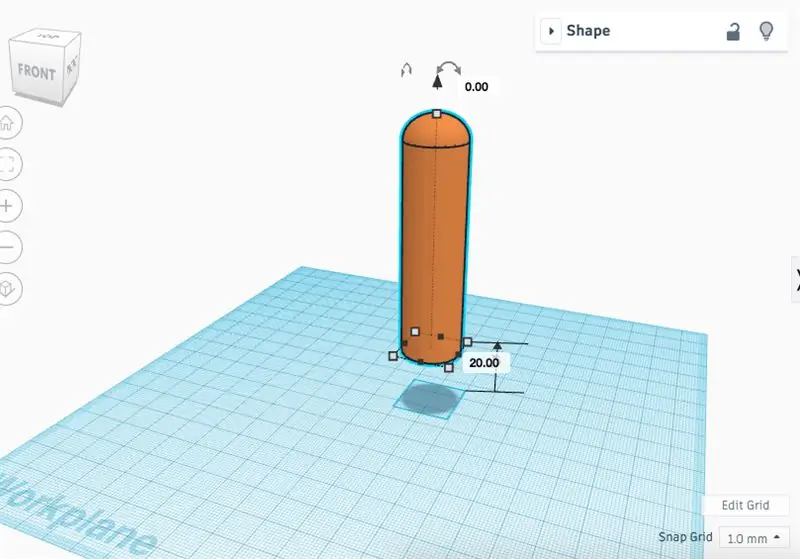
Nous allons commencer par créer le réservoir externe (ET) de la fusée. Ce sera le centre du modèle où tous les composants seront attachés.
Instructions
1. Sélectionnez le cylindre et la demi-sphère, utilisez l'outil d'alignement pour placer la demi-sphère directement au-dessus du cylindre.
2. Une fois les composants alignés, regroupez-les.
3. Retirez maintenant la nouvelle forme du plan de travail de 20 mm. Cela nous permettra de dédouaner pour ajouter des moteurs au réservoir.
4. Passez à l'étape suivante.
Étape 6: Créer les moteurs principaux ET
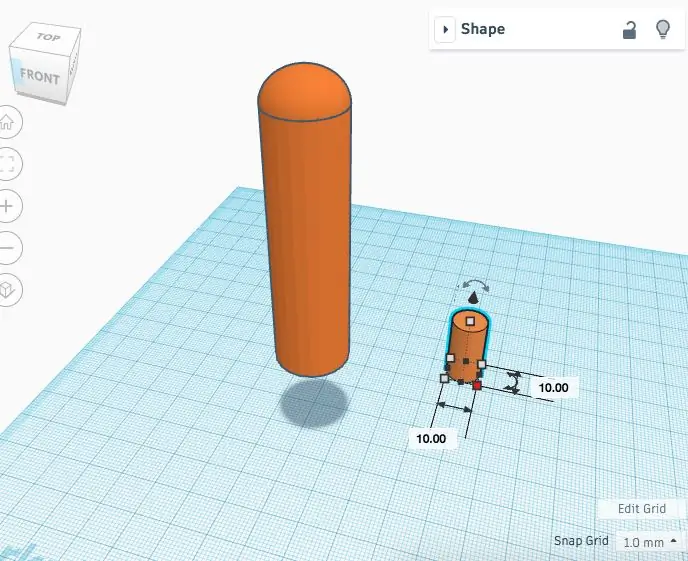
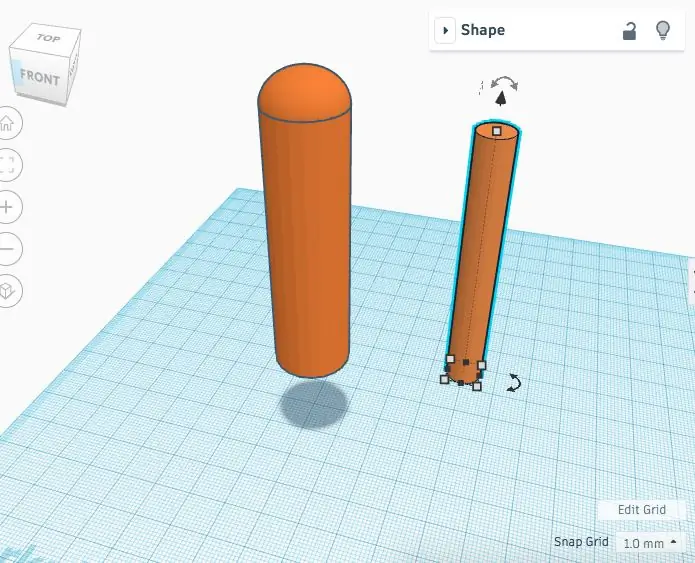
Nous allons commencer par créer le réservoir externe (ET) de la fusée. Ce sera le centre du modèle où tous les composants seront attachés.
Instructions
1. Tirez dans le plan de travail un autre cylindre. Redimensionnez ceci, 10x10x80mm afin que vous ayez la forme simple pour un moteur principal.
2. Passez à l'étape suivante.
Étape 7: Créer les moteurs principaux ET
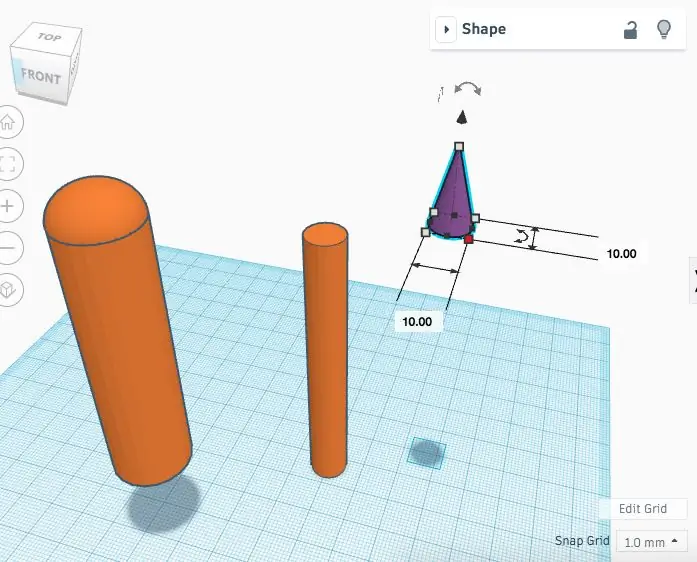
Nous allons commencer par créer le réservoir externe (ET) de la fusée. Ce sera le centre du modèle où tous les composants seront attachés.
Instructions
1. Prenez une forme de cône et redimensionnez-la à 10x10mm.
2. À l'aide de la flèche noire, tirez le cône à 80 mm du plan de travail.
3. Sélectionnez les deux formes et alignez-les ensemble, puis utilisez l'outil de groupe pour joindre les formes.
4. Passez à l'étape suivante.
Étape 8: Créer les moteurs principaux ET
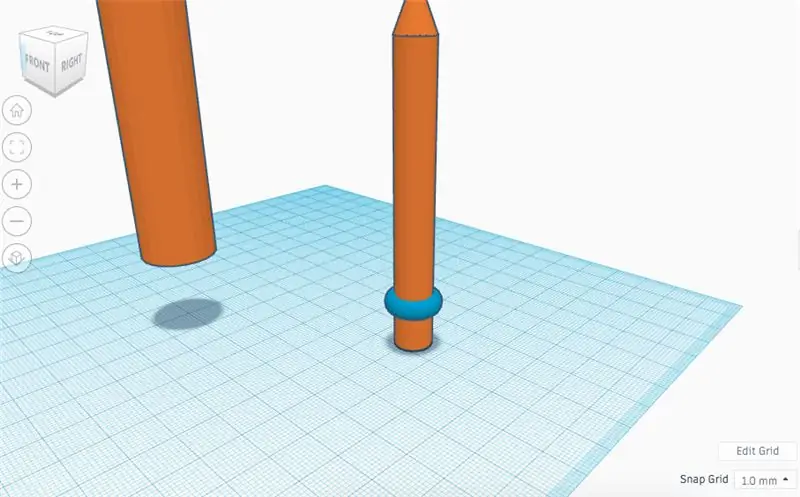
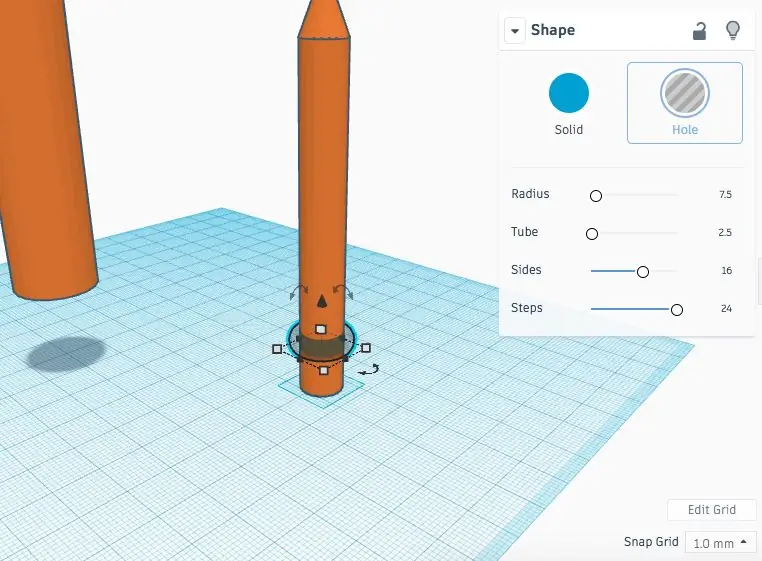
Nous allons commencer par créer le réservoir externe (ET) de la fusée. Ce sera le centre du modèle où tous les composants seront attachés.
Instructions
1. Saisissez maintenant une forme de tore. Redimensionnez-le à 15x15mm.
2. Alignez le tore avec la forme du moteur principal et retirez le tore du plan de travail de 10 mm.
3. Faites du tore une forme de « trou », afin que nous puissions retirer de la matière du modèle. Cliquez sur le tore puis sélectionnez le trou. Une fois que vous avez fait cela, sélectionnez les deux composants et regroupez-les.
4. Passez à l'étape suivante.
Étape 9: Créer les moteurs principaux ET
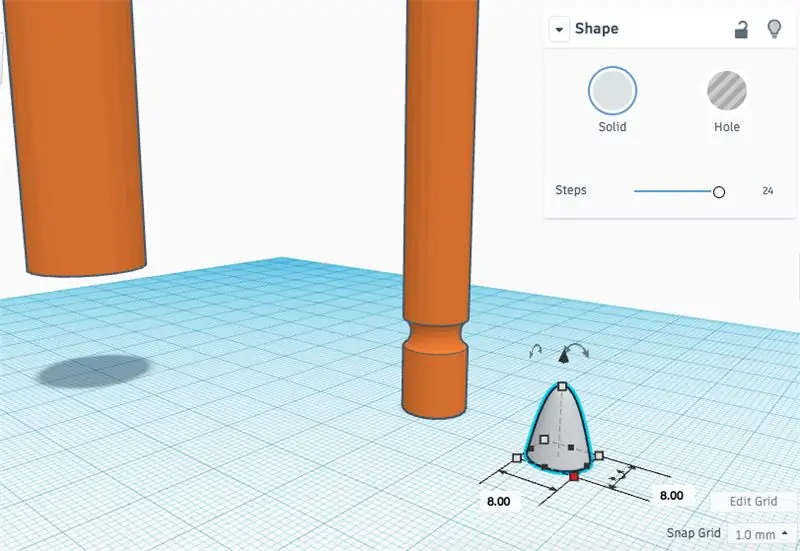
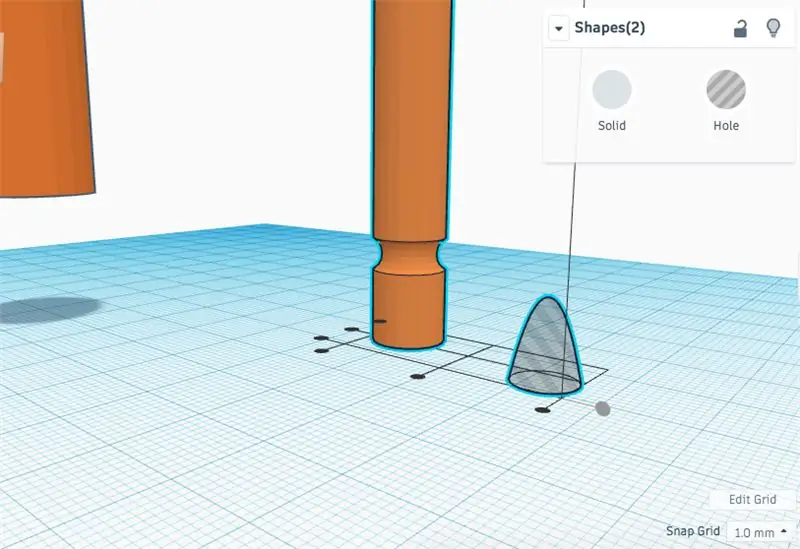
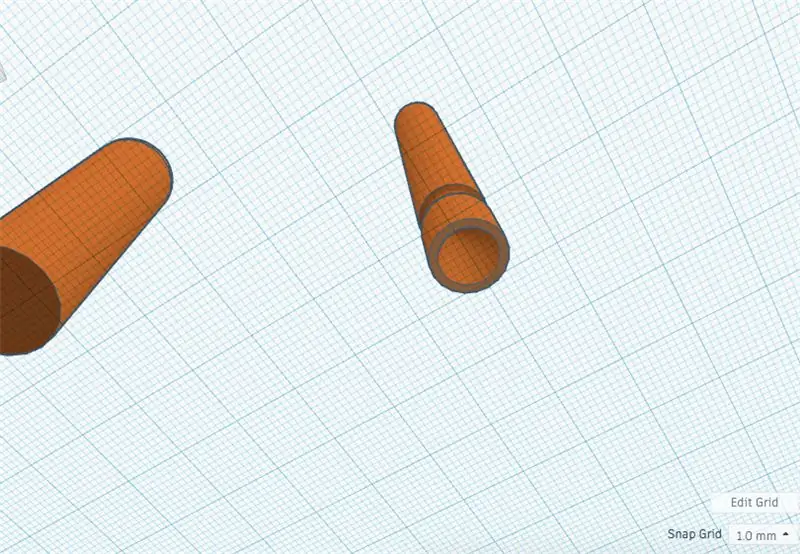
Nous allons commencer par créer le réservoir externe (ET) de la fusée. Ce sera le centre du modèle où tous les composants seront attachés.
Instructions
1. Sélectionnez un paraboloïde et redimensionnez-le à nouveau à 8 mm x 8 mm x 10 mm.
2. Faites un trou dans le paraboloïde, puis alignez-le avec la forme du moteur principal. Une fois les formes alignées, regroupez-les. Ceci termine le moteur principal.
3. Passez à l'étape suivante.
Étape 10: rejoindre l'ET et les moteurs principaux
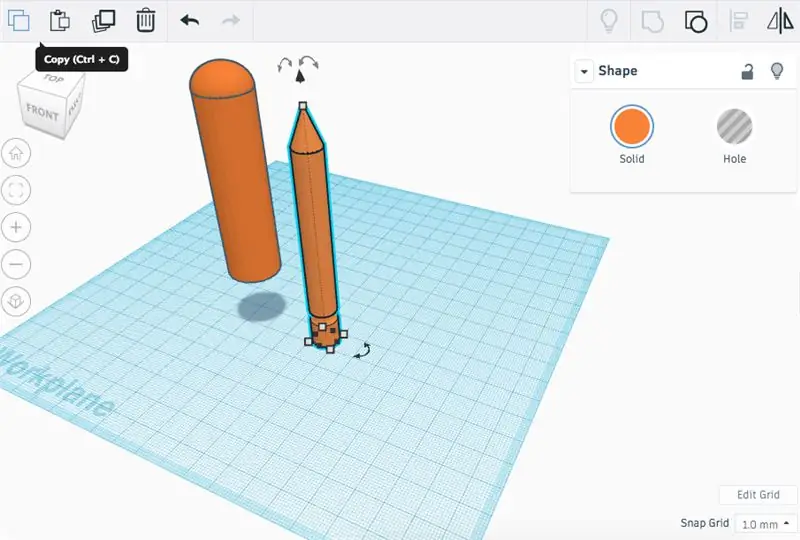
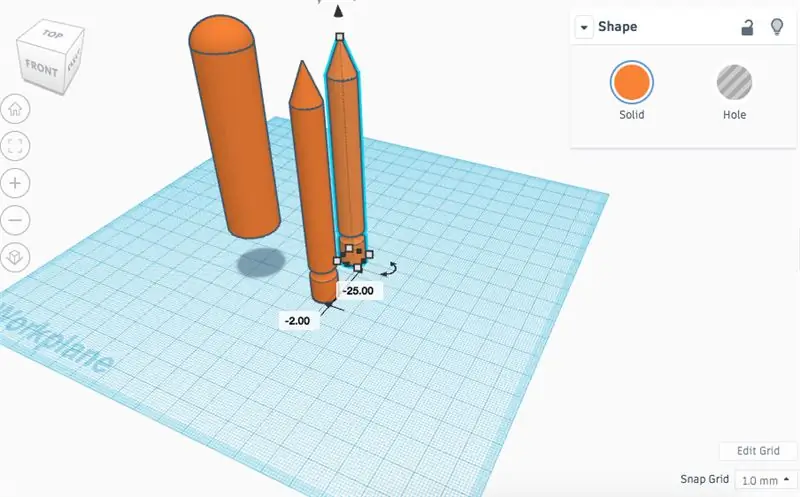
Nous pouvons maintenant terminer la section du moteur et du réservoir du moteur de la fusée. Pour ce faire, il faudra dupliquer le moteur et l'attacher à l'ET.
Instructions
1. Sélectionnez le moteur principal que vous venez de créer. Cliquez sur « dupliquer » en haut à gauche du navigateur.
2. Vous pourrez maintenant faire glisser la forme du moteur et créer une réplique exacte laissée à sa place.
3. Passez à l'étape suivante.
Étape 11: rejoindre l'ET et les moteurs principaux
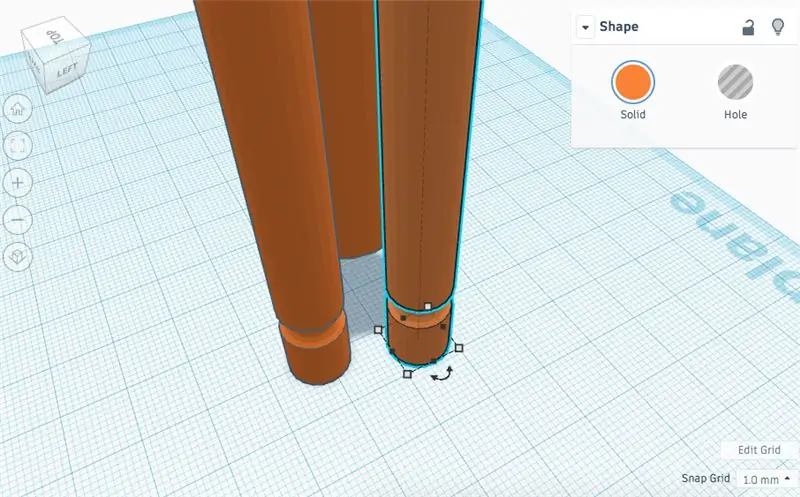
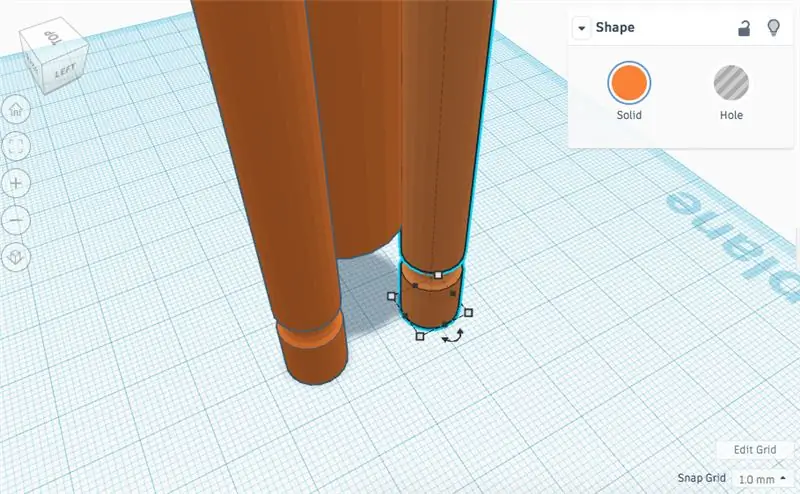
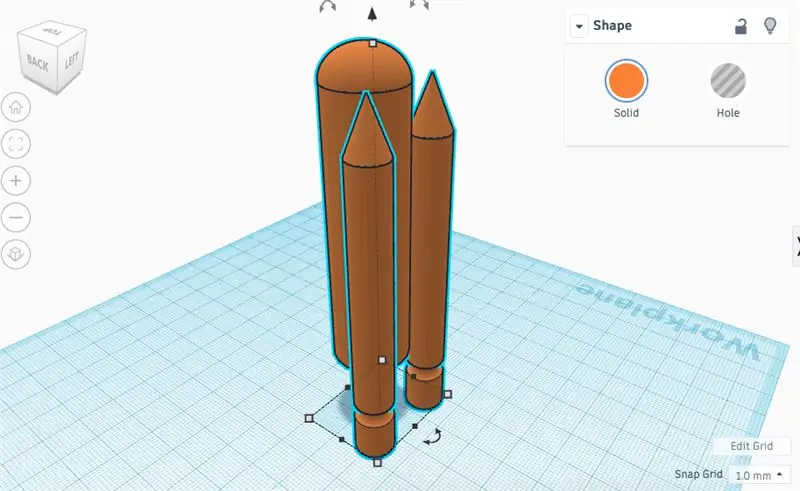
Nous pouvons maintenant terminer la section du moteur et du réservoir du moteur de la fusée. Pour ce faire, il faudra dupliquer le moteur et l'attacher à l'ET.
Instructions
1. Utilisez votre créativité au fur et à mesure pour aligner vos principaux moteurs avec l'ET.
2. Pour ce tutoriel, j'ai utilisé le plan de travail et les flèches du clavier pour déplacer les moteurs principaux au bon endroit.
3. À partir du milieu de l'ET, j'ai déplacé chaque moteur de 5 pas vers le moteur et de 6 pas à partir du milieu de l'ET.
4. Une fois que vous les avez placés au bon endroit, sélectionnez les 3 formes et regroupez-les.
5. Passez à l'étape suivante.
Étape 12: Créer le cockpit modulaire
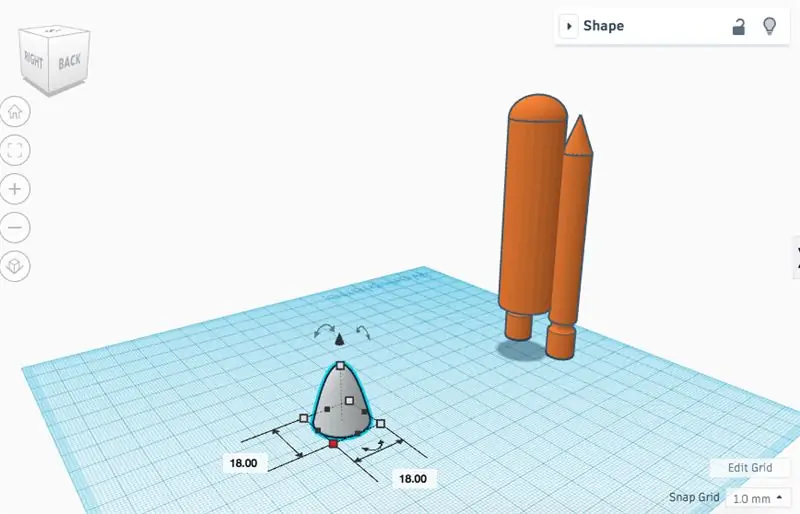
La fusée nécessite un endroit où les astronautes peuvent s'asseoir et contrôler la fusée en toute sécurité. Celui-ci doit être détachable car le cockpit modulaire se détachera de l'ET et des moteurs lorsque la fusée entrera dans l'espace.
Instructions
1. Déplacez votre fusée existante d'un côté du plan de travail. Nous en aurons besoin plus tard dans le tutoriel.
2. Faites glisser un paraboloïde sur le plan de travail et redimensionnez-le comme suit; 18 mm x 18 mm x 20 mm.
3. Passez à l'étape suivante.
Étape 13: Créer le cockpit modulaire
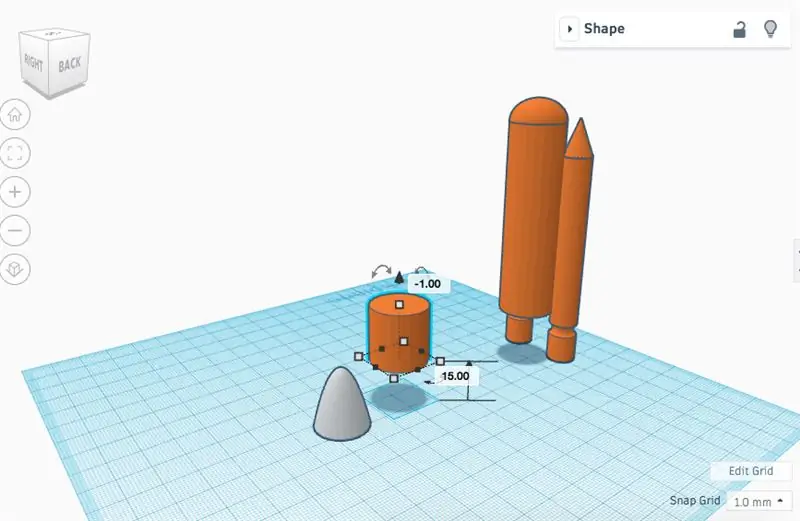
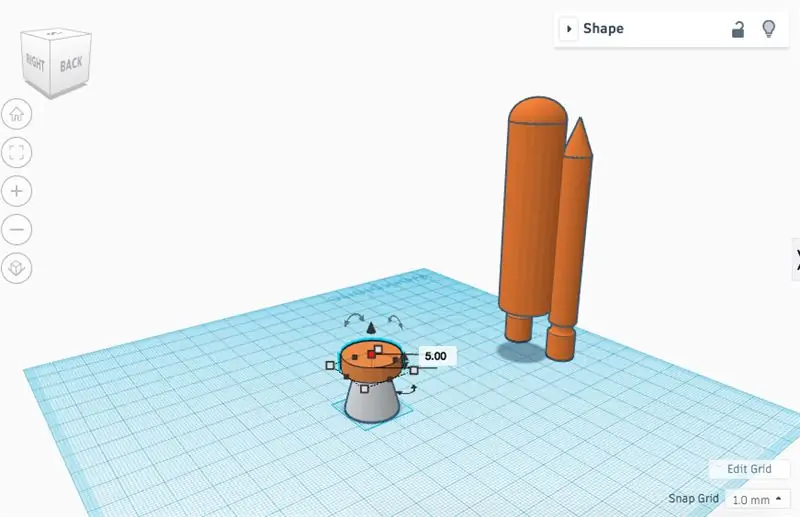
La fusée nécessite un endroit où les astronautes peuvent s'asseoir et contrôler la fusée en toute sécurité. Celui-ci doit être détachable car le cockpit modulaire se détachera de l'ET et des moteurs lorsque la fusée entrera dans l'espace.
Instructions
1. Tirez un cylindre sur le plan de travail et redimensionnez-le à; 20 mm x 20 mm x 5 mm.
2. Soulevez le cylindre du plan de travail afin qu'il repose parfaitement sur le surpresseur créé à l'étape précédente. Ce sera à 15 mm au-dessus du plan de travail.
3. Utilisez l'outil d'alignement pour centrer les deux composants ensemble et les regrouper.
4. Passez à l'étape suivante.
Étape 14: Créer le cockpit modulaire
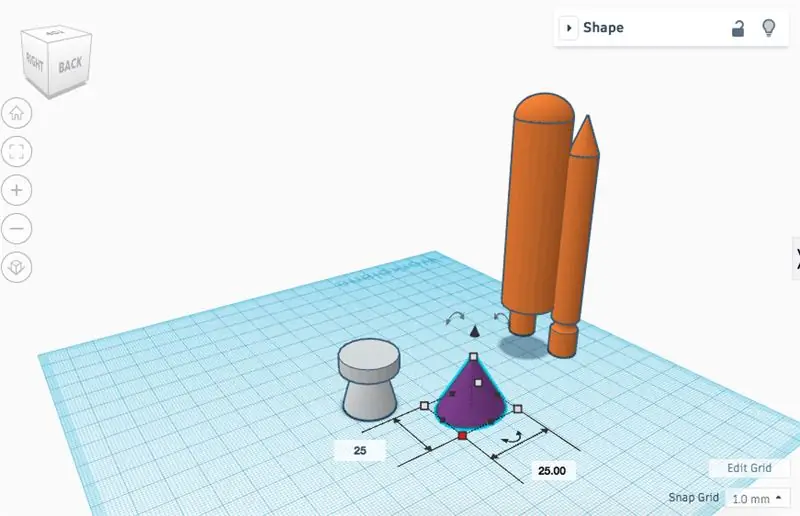

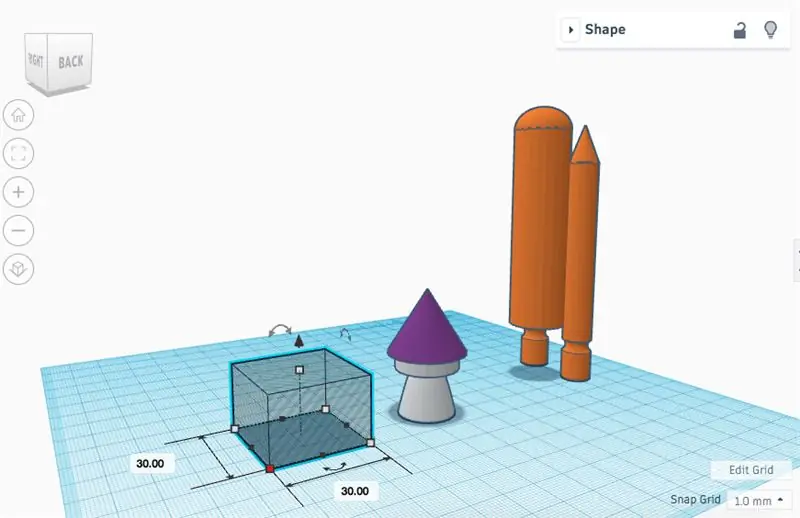
La fusée nécessite un endroit où les astronautes peuvent s'asseoir et contrôler la fusée en toute sécurité. Celui-ci doit être détachable car le cockpit modulaire se détachera de l'ET et des moteurs lorsque la fusée entrera dans l'espace.
Instructions
1. Tirez un cône sur le plan de travail et redimensionnez-le à; 25 mm x 25 mm x 20 mm.
2. Soulevez le cône du plan de travail de manière à ce qu'il repose parfaitement sur la base créée à l'étape précédente. Ce sera à 20 mm au-dessus du plan de travail.
3. Tirez maintenant sur un carré (trou), alignez-le avec les deux composants et soulevez-le du plan de travail de 30 mm.
4. Utilisez l'outil d'alignement pour centrer les trois composants, puis regroupez-les.
5. Passez à l'étape suivante.
Étape 15: Créer le cockpit modulaire
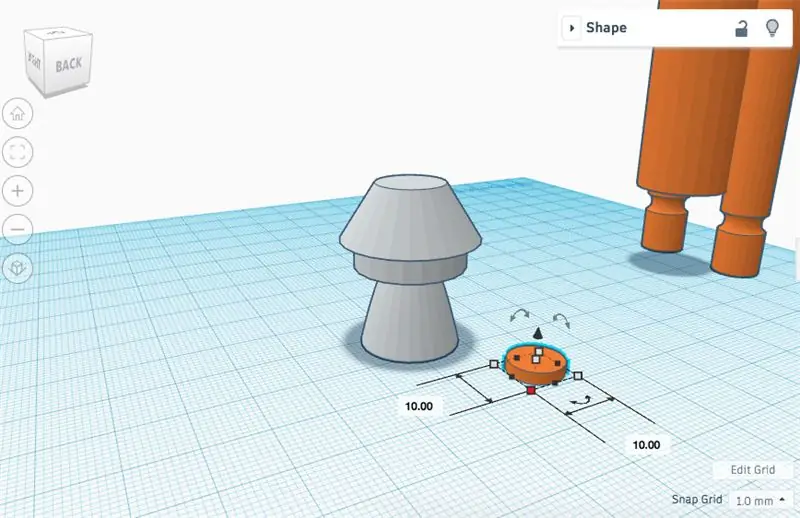
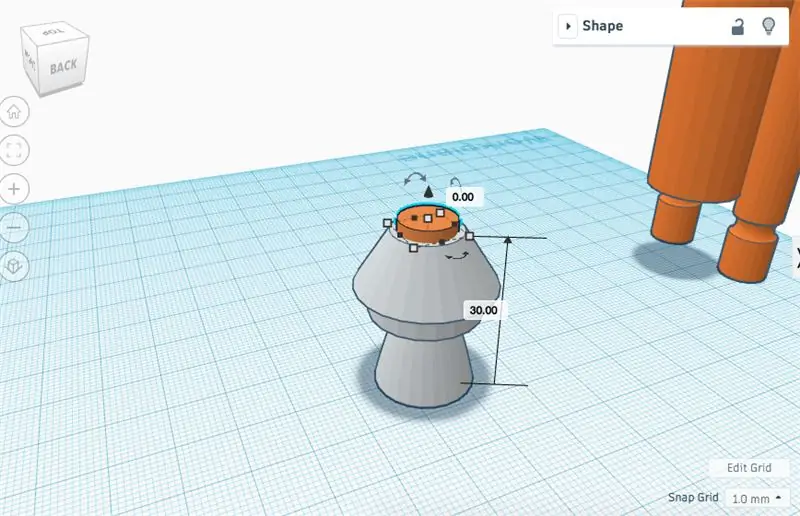
La fusée nécessite un endroit où les astronautes peuvent s'asseoir et contrôler la fusée en toute sécurité. Celui-ci doit être détachable car le cockpit modulaire se détachera de l'ET et des moteurs lorsque la fusée entrera dans l'espace.
Instructions
1. Tirez un cylindre sur le plan de travail et redimensionnez-le à; 10 mm x 10 mm x 2 mm.
2. Soulevez le cylindre du plan de travail afin qu'il repose parfaitement sur la base créée à l'étape précédente. Ce sera à 30 mm au-dessus du plan de travail.
3. Utilisez l'outil d'alignement pour centrer les trois composants, puis regroupez-les.
4. Passez à l'étape suivante.
Étape 16: Créer le cockpit modulaire
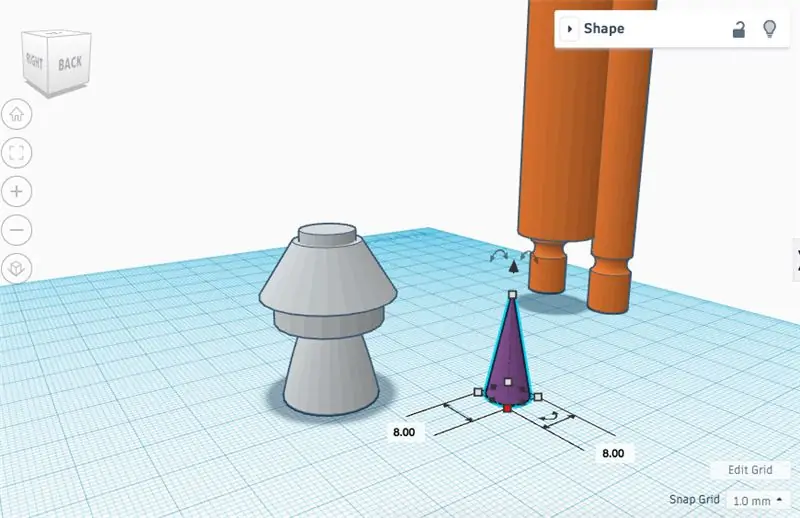
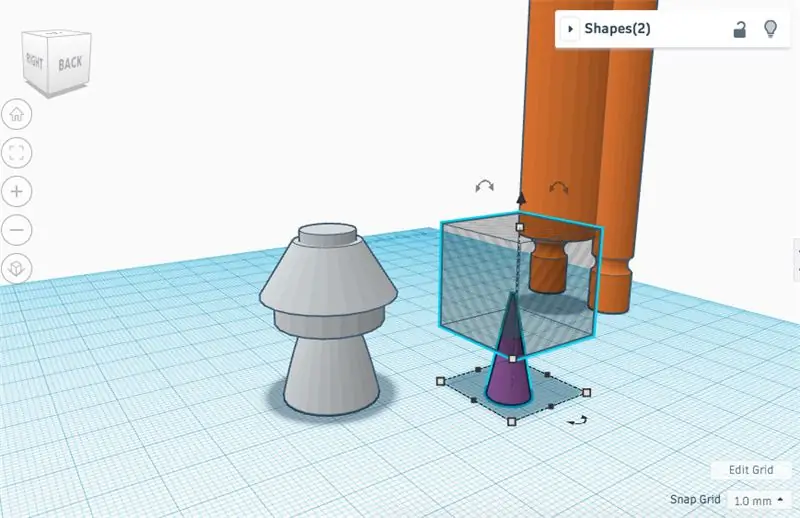
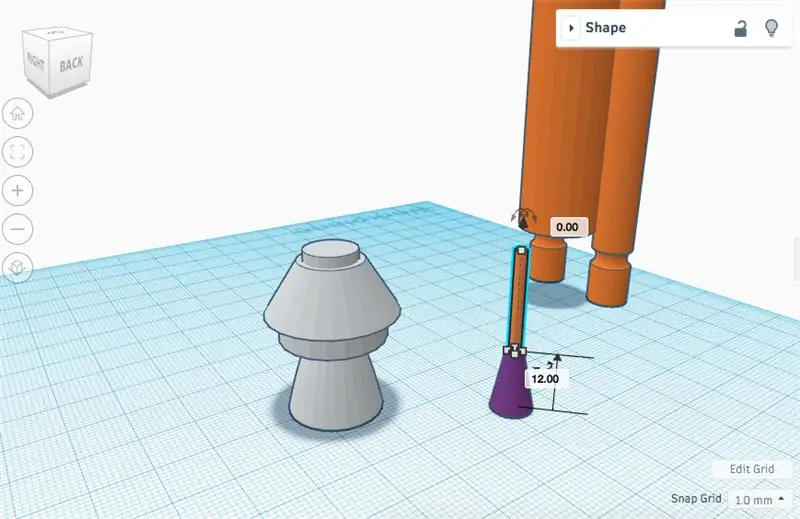
La fusée nécessite un endroit où les astronautes peuvent s'asseoir et contrôler la fusée en toute sécurité. Celui-ci doit être détachable car le cockpit modulaire se détachera de l'ET et des moteurs lorsque la fusée entrera dans l'espace.
Instructions
1. Tirez un cône sur le plan de travail et redimensionnez-le à; 8 mm x 8 mm.
2. Tirez maintenant sur un carré (trou), alignez-le avec le cône et soulevez-le du plan de travail de 12 mm.
3. Utilisez l'outil d'alignement pour centrer les deux composants, puis regroupez-les.
4. Tirez un autre cylindre sur le plan de travail et redimensionnez-le à; 2 mm x 2 mm x 20 mm. Soulevez-le de 12 mm du plan de travail et alignez-le avec le cône. Ces formes peuvent également être regroupées.
5. Enfin, tirez un autre cône sur le plan de travail et redimensionnez-le à; 2 mm x 2 mm x 20 mm. Cette fois, en utilisant la flèche noire, soulevez le cône de 32 mm du plan de travail et alignez-le à nouveau avec les autres composants. Ces formes peuvent également être regroupées.
6. Passez à l'étape suivante.
Étape 17: Créer le cockpit modulaire
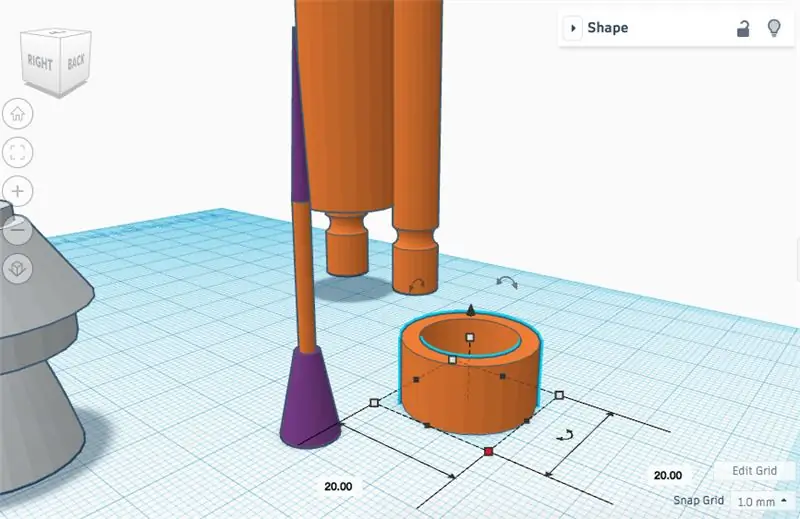
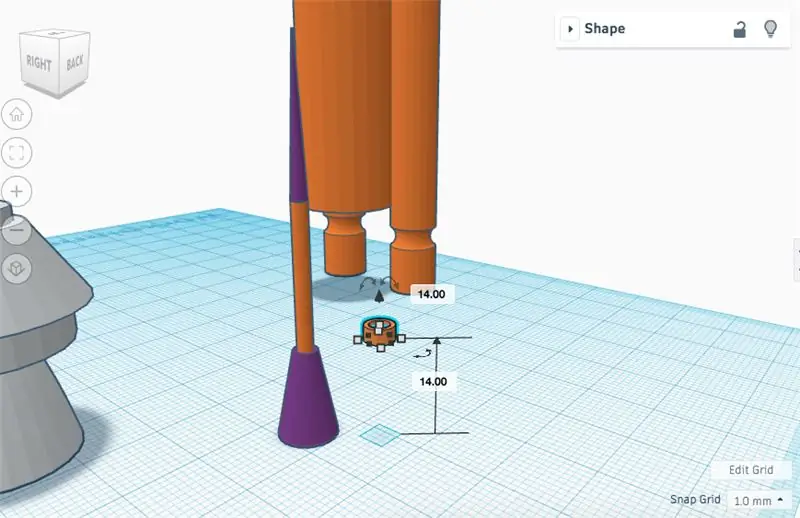
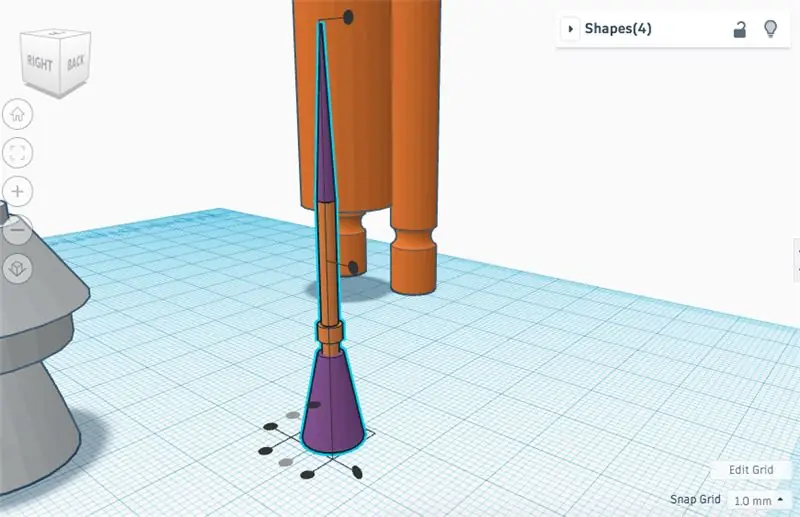
La fusée nécessite un endroit où les astronautes peuvent s'asseoir et contrôler la fusée en toute sécurité. Celui-ci doit être détachable car le cockpit modulaire se détachera de l'ET et des moteurs lorsque la fusée entrera dans l'espace.
Instructions
1. Tirez un tube sur le plan de travail et redimensionnez-le à; 3 mm x 3 mm x 2 mm.
2. Soulevez le tube du plan de travail de 14 mm.
3. Utilisez l'outil d'alignement pour centrer les deux composants, puis regroupez-les.
4. Passez à l'étape suivante.
Étape 18: Créer le cockpit modulaire
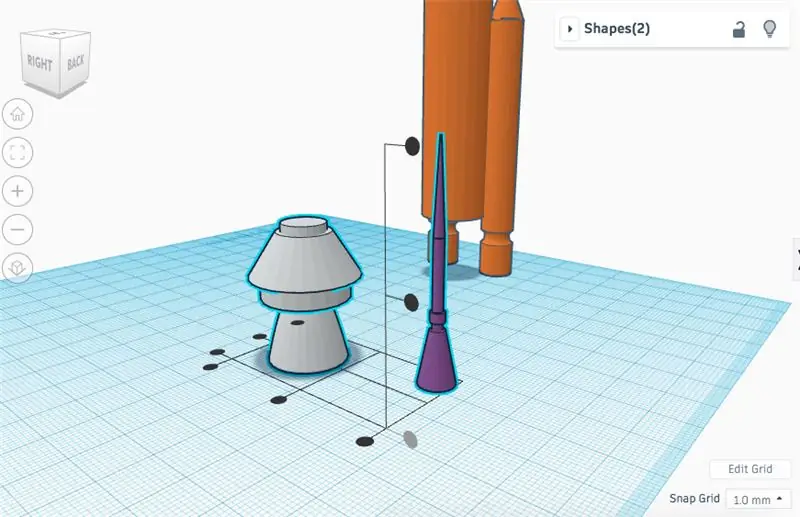
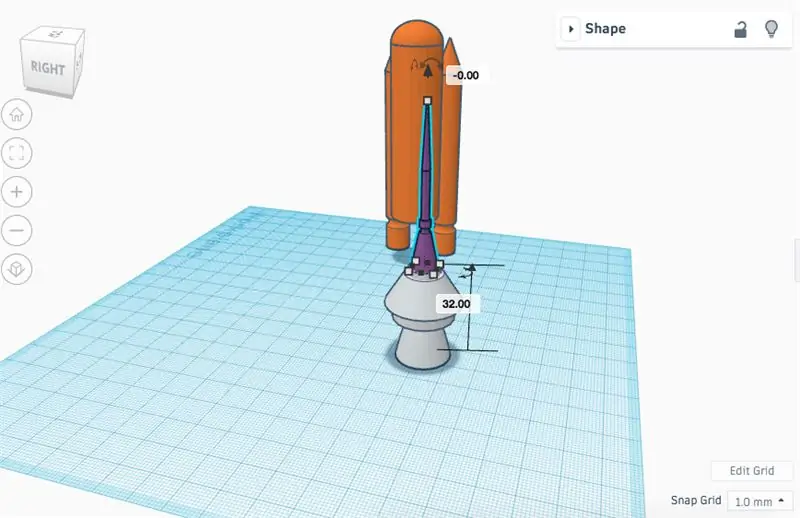
La fusée nécessite un endroit où les astronautes peuvent s'asseoir et contrôler la fusée en toute sécurité. Celui-ci doit être détachable car le cockpit modulaire se détachera de l'ET et des moteurs lorsque la fusée entrera dans l'espace.
Instructions
1. Alignez l'antenne et le cockpit.
2. Soulevez maintenant l'antenne du plan de travail de 32 mm.
3. Regroupez-les.
4. Passez à l'étape suivante.
Étape 19: Créer le cockpit modulaire
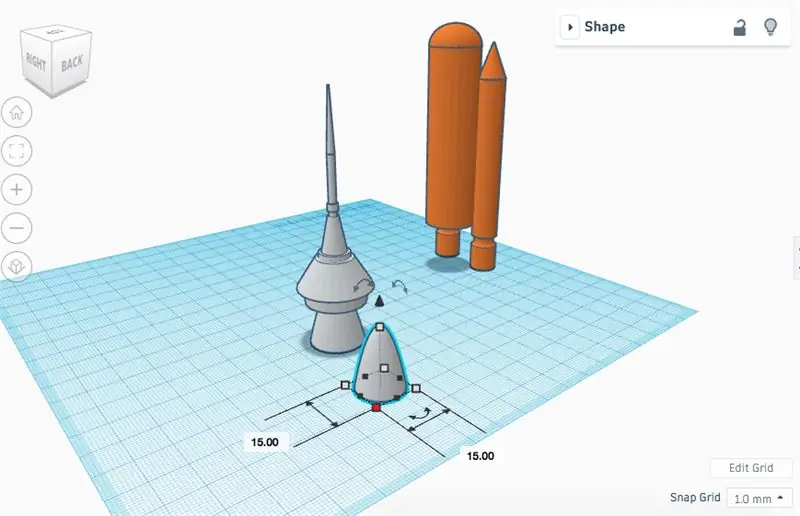
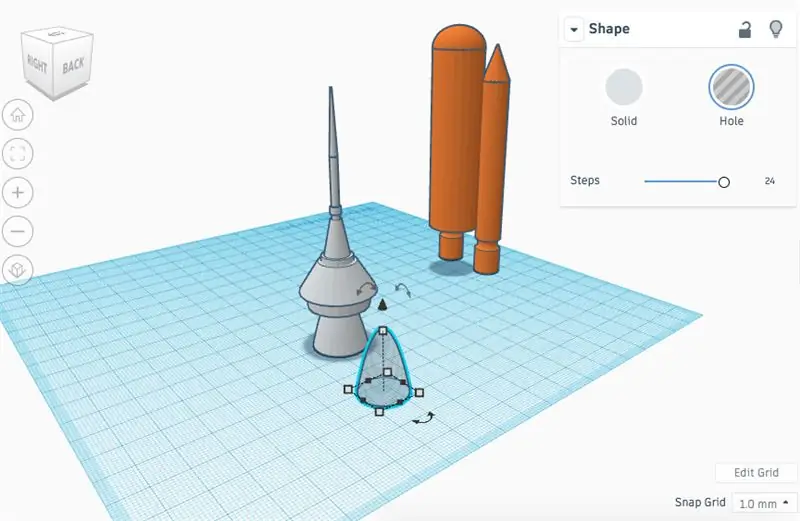
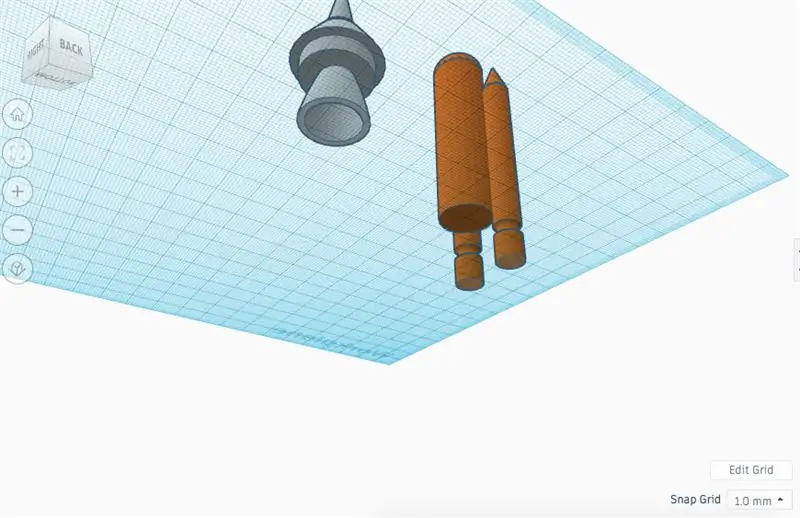
La fusée nécessite un endroit où les astronautes peuvent s'asseoir et contrôler la fusée en toute sécurité. Celui-ci doit être détachable car le cockpit modulaire se détachera de l'ET et des moteurs lorsque la fusée entrera dans l'espace.
Instructions
1. Faites glisser un paraboloïde sur votre plan de travail. Cela nécessitera un redimensionnement comme suit; 15mmx15mm.
2. Faites de la forme un trou.
3. Alignez le paraboloïde (trou) avec le cockpit modulaire puis regroupez les composants.
4. Ceci termine le cockpit modulaire, dans la section suivante du didacticiel, vous attacherez l'ET au cockpit.
5. Passez à l'étape suivante.
Étape 20: Assemblage de votre fusée
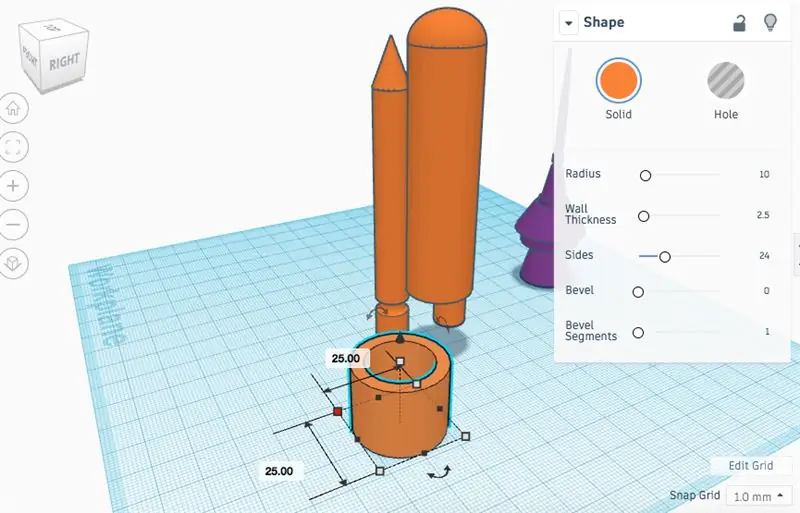
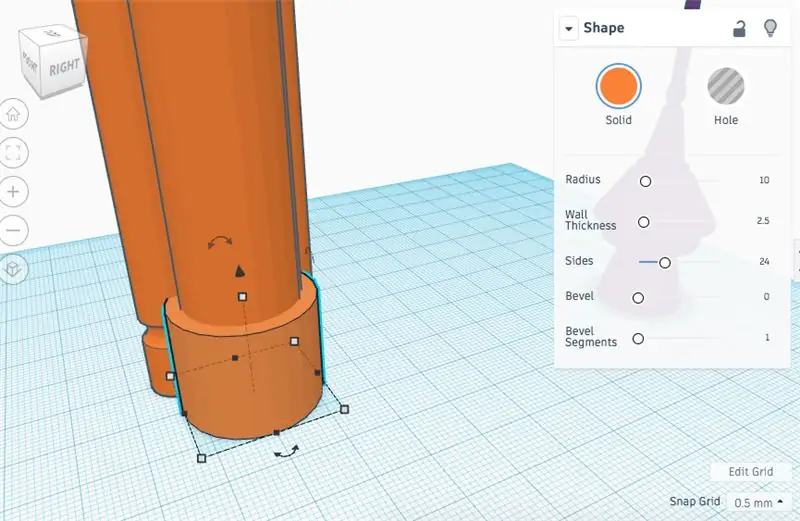
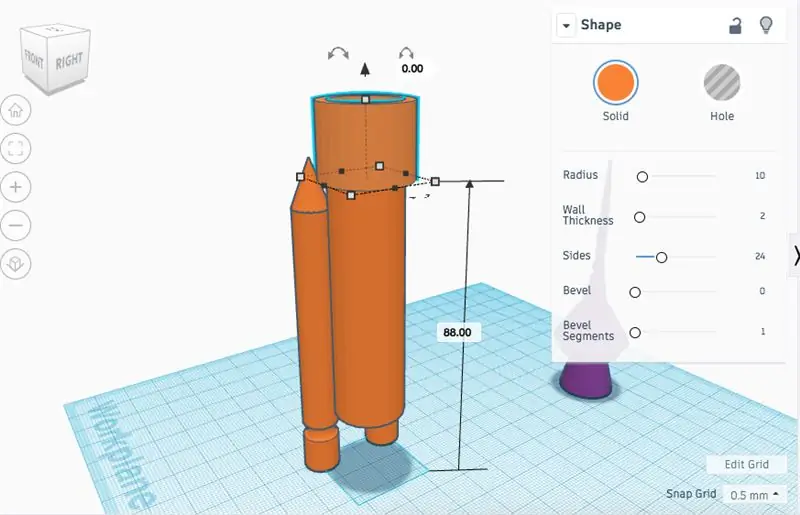
Vous avez maintenant modélisé l'ET et le Cockpit - bravo. Il doit y avoir un moyen de joindre ces deux composants pour compléter la fusée. Au cours des prochaines étapes, vous allez compléter cette méthode d'assemblage et de rendu des blocs pour rendre le modèle réaliste.
Instructions
1. Faites glisser un tube sur votre plan de travail, redimensionnez-le comme suit; 25 mm x 25 mm x 20 mm
2. Alignez-le avec le bas de l'ET que vous avez fait plus tôt dans la leçon.
3. Soulevez le module du plan de travail de 88 mm.
4. À l'aide des outils de forme, tirez la barre de biseau de 1 à 5 pour créer une forme plus réaliste et modifiez l'épaisseur de la paroi de 2,5 mm à 2 mm.
5. Verrouillez le composant en place pour qu'il ne bouge pas pendant que vous terminez le didacticiel.
6. Passez à l'étape suivante.
Étape 21: Assemblage de votre fusée
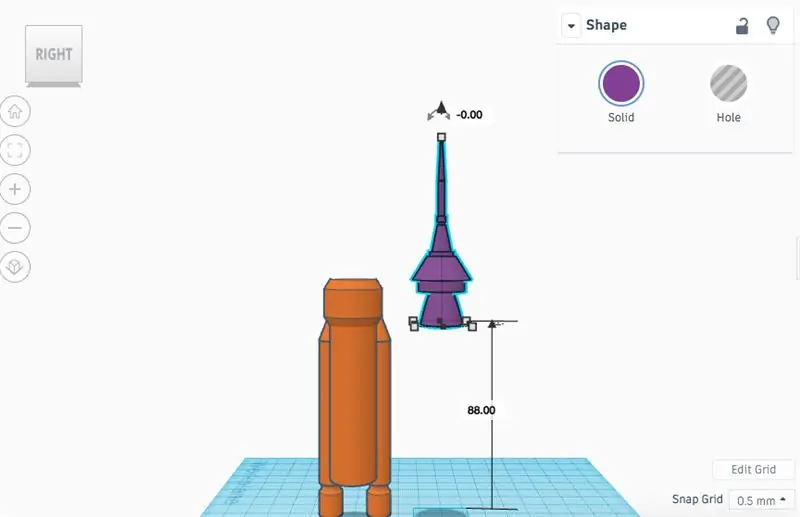
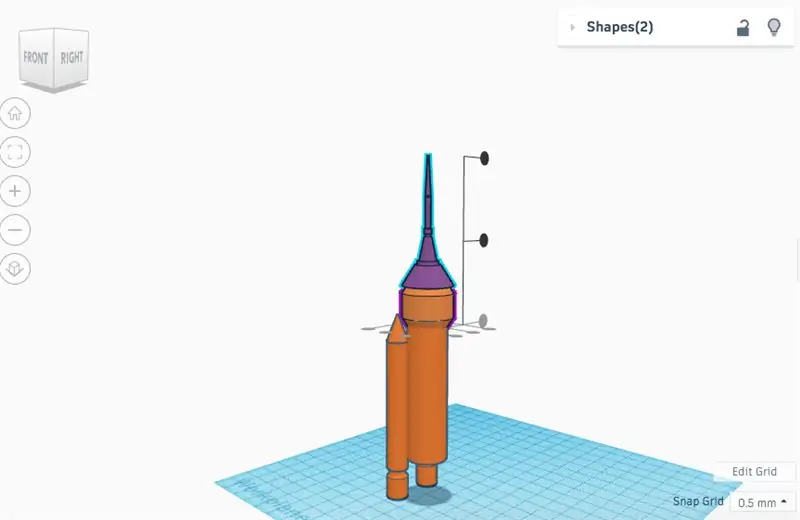
Vous avez maintenant modélisé l'ET et le Cockpit - bravo. Il doit y avoir un moyen de joindre ces deux composants pour compléter la fusée. Au cours des prochaines étapes, vous allez compléter cette méthode d'assemblage et de rendu des blocs pour rendre le modèle réaliste.
Instructions
1. Mettez en surbrillance le module de cockpit et soulevez-le du plan de travail de 88 mm.
2. Alignez le module de cockpit avec le composant de jonction de manière à ce qu'ils soient alignés
3. Vous avez presque terminé.
4. Passez à l'étape suivante.
Étape 22: Rendu de votre fusée
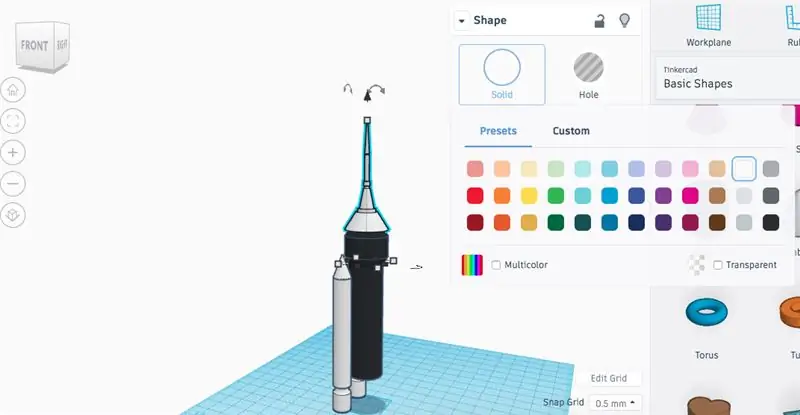
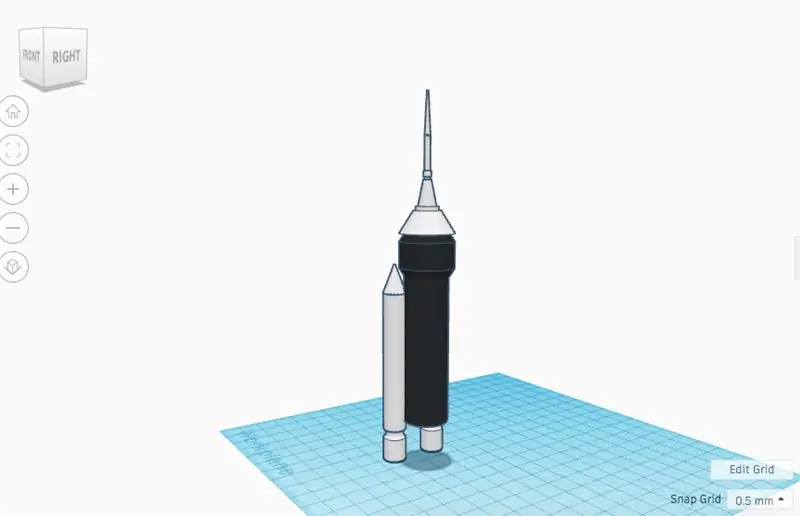
Vous avez maintenant modélisé l'ET et le Cockpit - bravo. Il doit y avoir un moyen de joindre ces deux composants pour compléter la fusée. Au cours des prochaines étapes, vous allez compléter cette méthode d'assemblage et de rendu des blocs pour rendre le modèle réaliste.
Instructions
1. Tous les composants sont maintenant au bon endroit. Déverrouillez chaque composant et choisissez différentes couleurs pour rendre votre fusée réaliste.
2. J'ai choisi un schéma de couleurs blanc et noir - utilisez votre imagination.
3. Félicitations, vous avez terminé ce didacticiel - passez à l'étape suivante pour un défi créatif.
Étape 23: Défi (8 - 13 ans)
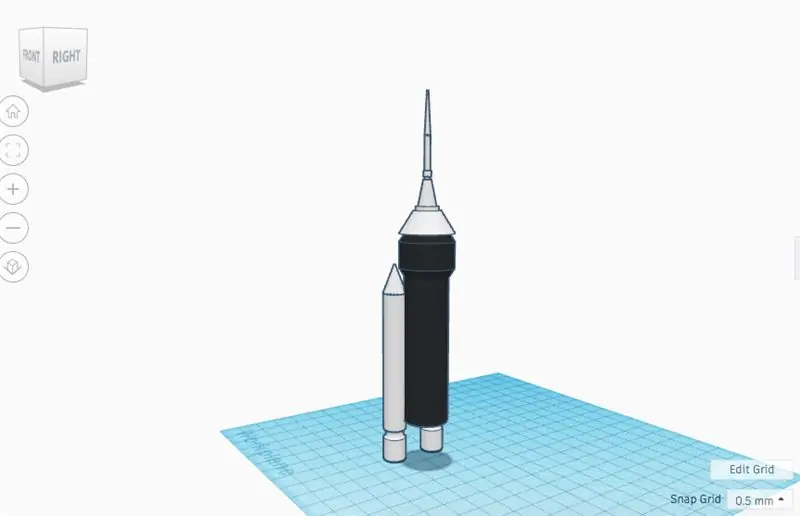
Bravo pour avoir terminé ce tutoriel. Vous devez maintenant utiliser toutes les compétences abordées dans ce didacticiel pour concevoir et modéliser votre propre fusée spatiale.
Choses que vous pourriez considérer;
Comment va-t-il être alimenté ?
Comment sera-t-il piloté ?
Jusqu'où doit-il voyager dans l'espace ?
Comment allez-vous atterrir en toute sécurité sur une autre planète ?
Conseillé:
Raspberry PI 3 - Activer les communications série vers TtyAMA0 vers BCM GPIO 14 et GPIO 15 : 9 étapes

Raspberry PI 3 - Activer les communications série vers TtyAMA0 vers BCM GPIO 14 et GPIO 15 : j'ai récemment eu intérêt à activer UART0 sur mon Raspberry Pi (3b) afin de pouvoir le connecter directement à un périphérique de niveau de signal RS-232 à l'aide d'un 9 standard connecteur d-sub à broches sans avoir à passer par un adaptateur USB vers RS-232. Une partie de mon intérêt
Airbus - TinkerCAD vers Minecraft V1 : 6 étapes

Airbus - TinkerCAD à Minecraft V1 : Bienvenue dans ce Instructable où vous apprendrez à transformer vos projets Airbus tinkerCAD en blocs Minecraft pour vos propres mondes Minecraft. Il y a quelques étapes simples que vous devez suivre pour terminer ce didacticiel, mais vous devez d'abord vous assurer que
Écran LCD I2C/IIC - Utilisez un écran LCD SPI vers l'écran LCD I2C à l'aide du module SPI vers IIC avec Arduino : 5 étapes

Écran LCD I2C/IIC | Utilisez un écran LCD SPI sur l'écran LCD I2C à l'aide du module SPI vers IIC avec Arduino : Salut les gars, car un SPI LCD 1602 normal a trop de fils à connecter, il est donc très difficile de l'interfacer avec arduino, mais il existe un module disponible sur le marché qui peut convertir l'affichage SPI en affichage IIC, vous n'avez donc besoin de connecter que 4 fils
Micrologiciel de commande Flash AT vers module ESP01 (nécessite un adaptateur USB vers TTL): 5 étapes

Micrologiciel de commande Flash AT vers module ESP01 (nécessite un adaptateur USB vers TTL) : par Jay Amiel AjocGensan PHfacebook.com/geeamealyoutube.com/jayamielajoc
Adaptateur 12v vers USB Transformateur 12v vers 5v (idéal pour les voitures): 6 étapes

Adaptateur 12v vers USB Transformateur 12v vers 5v (idéal pour les voitures): Cela vous montrera comment faire un adaptateur 12v vers USB (5v). L'utilisation la plus évidente de ceci est pour les adaptateurs de voiture 12v, mais partout où vous avez du 12v, vous pouvez l'utiliser ! Si vous avez besoin de 5v pour autre chose que l'USB, ignorez simplement les étapes d'ajout des ports USB
